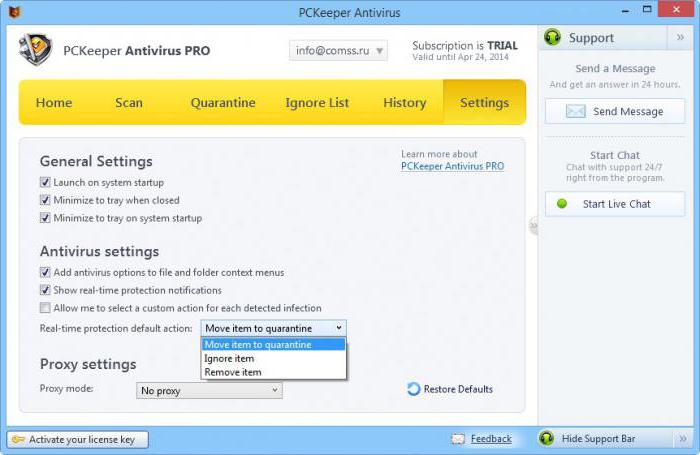Çoğu zaman, birçok dizüstü bilgisayar sahibineilginç bir soru: dokunmatik yüzey nasıl devre dışı bırakılır? Aslında burada karmaşık bir şey yok, sadece birkaç fare tıklaması ve her şey yapılacak. Ancak gelin her şeye daha detaylı bakalım.
Kapatma ne için?
Elbette birçok kişi düşünebilir, derler, ama ne için?genel olarak, dokunmatik yüzeyi devre dışı bırakın, çünkü bağlı bir fareyle bile, işe müdahale etmez. Belki öyledir, ama insanlar farklıdır ve bu "kare" işe yaradığında birisi bundan pek hoşlanmaz. Buna ek olarak, bazı dokunmatik yüzeylerin çok parlak, çıkarılamayan bir arka ışığı vardır ve gözlerde ister istemez parlar. Dizüstü bilgisayar pil gücüyle çalışırken bile dokunmatik yüzeyi kapatmak kullanışlıdır - biraz pil tasarrufu sağlamaya yardımcı olur. Genel olarak, nedenler farklı olabilir, bu nedenle hepsini listelemenin bir anlamı yoktur.
Aşağıda en etkili yollara bakacağızWindows 10'da dokunmatik yüzeyin nasıl devre dışı bırakılacağı ile ilgili. Elbette, işletim sistemi herhangi bir sürümde ve sürümde olabilir, ancak şu andan itibaren "on" en popüler olanıdır, tüm manipülasyonlar içinde gerçekleştirilecektir. Başlayalım!
Çift dokunun

Dokunmatik yüzeyin ne zaman devre dışı bırakılacağına dair ilk ve basit yöntemfareyi bağlama - çift dokunun. Ne olduğunu? Bazı dokunmatik yüzeylerde, sol üst veya sağ üst köşede küçük bir kare veya dikdörtgen çizilir. Parmağınızla iki kez hızlıca dokunursanız, dokunmatik yüzey kapanacaktır. Buna çift dokunma denir.
Ne yazık ki, bu yöntem herkes için uygun değildir, ancak yalnızca HP dizüstü bilgisayar sahipleri için uygundur.
Sürücüyü kapat
Dokunmatik yüzeyin nasıl devre dışı bırakılacağına ilişkin başka bir yöntem desürücü ayarlarını değiştirin. Peki bu nasıl yapılabilir? Her şeyden önce, "Aygıt Yöneticisi" ne girmeniz gerekir. Bunu yapmak için, "Başlat" simgesine sağ tıklamanız (RMB) ve beliren listeden uygun satırı seçmeniz gerekir. Ardından, açılan pencerede "Fareler ve diğer cihazlar" ın yanındaki oka tıklayın. Şimdi dokunmatik yüzey modelinin adına RMB'ye basıyoruz ve "Özellikler" satırını seçiyoruz. Savaşın yarısı çoktan tamamlandı.

Sonraki adım, "Sürücü" sekmesine gitmektir.İhtiyacınız olan her şey burada. Dokunmatik yüzeyi kapatmak için, "Cihazın bağlantısını kes" düğmesine tıklamanız ve tamamlanmasını beklemeniz gerekir. Hemen bunun geçici bir önlem olduğunu söylemek istiyorum, çünkü yeniden başlatıldığında prosedürün tekrar tekrarlanması gerekecek.
Synaptics'te bağlantı kopması
Devre dışı bırakmanın üçüncü yolu, Synaptics aracılığıyla dokunmatik yüzey ayarlarında bazı değişiklikler yapmaktır.
Synaptics ile ilgilenen bir şirkettirçoğu dizüstü bilgisayar için dokunmatik yüzey üretimi. Ek olarak, dokunmatik panellerin doğru çalışması için, geliştiriciler, devre dışı bırakmak da dahil olmak üzere, dokunmatik yüzeyin çeşitli parametrelerini mümkün olan her şekilde yapılandırabileceğiniz aynı adı taşıyan özel bir program yayınladılar.
Synaptics ayarlarına erişmek için,"Denetim Masası" nı açmanız gerekir. Bunu yapmak için, "Başlat" simgesine sağ tıklayın (sağ tıklayın) ve "Seçenekler" i seçin. Açılan pencerede, arama çubuğuna "Denetim Masası" yazın ve beliren simgeyi seçin. Ardından, Synaptics programının kırmızı simgesini bulup içine giriyoruz. Dizüstü bilgisayarda böyle bir simge yoksa, büyük olasılıkla başka bir üreticinin dokunmatik yüzeyine sahiptir.

Yani program penceresi açıldıktan sonraSynaptics, Cihaz Ayarları sekmesine gidin. Burada sadece 2 şey ilgi çekicidir - "Devre dışı bırak" düğmesi ve "Dahili işaretleme aygıtlarını devre dışı bırak, vb. Öğenin karşısındaki bir onay işareti. Aslında burada neredeyse her şey açıktır. Düğme, dokunmatik yüzeyi tamamen kapatır ve kutuyu işaretlerseniz, panel otomatik olarak kapanacaktır, ancak yalnızca dizüstü bilgisayara bir fare bağlandığında.
Kısayol tuşlarını devre dışı bırakın
Aşağıdaki yöntem, dokunmatik yüzeyin nasıl devre dışı bırakılacağıdır.dizüstü bilgisayar - kısayol tuşlarını kullanın. Bu yöntem, istisnasız hemen hemen tüm modern dizüstü bilgisayarlarda çalışır. Farklı olan tek şey klavye kısayolu, aksi takdirde hiçbir fark yok.
Asus dizüstü bilgisayarlarda dokunmatik yüzeyi devre dışı bırakmak için,sadece Fn + F9 tuşlarına basın. Ayrıca bazı modellerde kombinasyon şu şekilde olabilir: Fn + F7. Her şey üretim yılına ve model yelpazesine bağlıdır. Küçük bir ipucu: Dokunmatik yüzeyi devre dışı bırakan düğmenin üzerine küçük bir çarpı işaretli kare çizilmelidir.

Lenovo dizüstü bilgisayarlarda dokunmatik yüzeyi devre dışı bırakınayrıca iki seçeneği de kullanabilirsiniz: Fn + F5 veya Fn + F8. Acer, "Asus" - Fn + F7 ile aynı kombinasyona sahiptir. Sony'nin Vaio dizüstü bilgisayarlarında, dokunmatik yüzey Fn + F1 kombinasyonuna basılarak veya "Fare ve Klavye" sekmesinde tescilli Vaio Kontrol Merkezi programının ayarlarında devre dışı bırakılır.
Toshiba ve Samsung dizüstü bilgisayarlarda aşağıdakilerin kombinasyonukapatmalar aynıdır - Fn + F5 veya Fn + F10. Samsung hakkında hatırlanması gereken tek şey, şirketin tescilli sürücülerinin yüklenmesi gerektiğidir.
HP'nin dizüstü bilgisayarlarına gelince,dokunmatik yüzeyi devre dışı bırakmak için özel bir tuş kombinasyonu yoktur. Bunun yerine, makalenin en başında yazılan çift tıklama işlevi kullanılır.
Aygıt Yöneticisi'ni kullanarak dokunmatik yüzeyi nasıl devre dışı bırakırım?
Bu işlevi kullanarak, aynı zamandadokunmatik yüzeyi hızlı bir şekilde devre dışı bırakın. Öncelikle "Aygıt Yöneticisi" ne gitmelisiniz. Bunu yapmak için, "Başlat" simgesine sağ tıklayın (sağ tıklayın) ve listeden uygun öğeyi seçin. "Aygıt Yöneticisi" nde, "Fareler ve diğer aygıtlar" öğesinin yanındaki oka tıklayın. Geriye kalan tek şey, dokunmatik yüzeyin adına sağ tıklamak ve görünen bağlam menüsünden "Devre Dışı Bırak" ı seçmektir.

Hemen bunun geçici bir yöntem olduğu söylenmelidir, çünkü yeniden başlattıktan sonra dokunmatik yüzey tekrar çalışacaktır.
Üçüncü taraf yazılım
Hiçbiri yoksa bir dizüstü bilgisayarda dokunmatik yüzey nasıl devre dışı bırakılıryukarıdaki yöntemler yardımcı olmadı mı? Touchpad Engelleyici programını kullanmalısınız. Kurulumdan sonra, tıklamanız engellendiğinde Bip ve Dokunmatik yüzey öğelerini Etkinleştir / Devre Dışı Bırak dışında, çalıştırmanız ve her yerde bir onay işareti koymanız gerekir. Zaman aralığı ... öğesinin karşısında, dokunmatik yüzeyin ne zaman bloke edileceğini seçebileceğiniz bir açılır liste vardır. Alternatif olarak, zaman dilimleri yerine, gerekirse dokunmatik paneli tamamen kilitlemeyi seçebilirsiniz.

Hepsi bu kadar bir dizüstü bilgisayarda dokunmatik yüzeyin nasıl devre dışı bırakılacağı. Bu sorunu çözmede zor bir şey yok, asıl şey talimatları takip etmektir ve sonra her şey kesinlikle işe yarayacaktır.